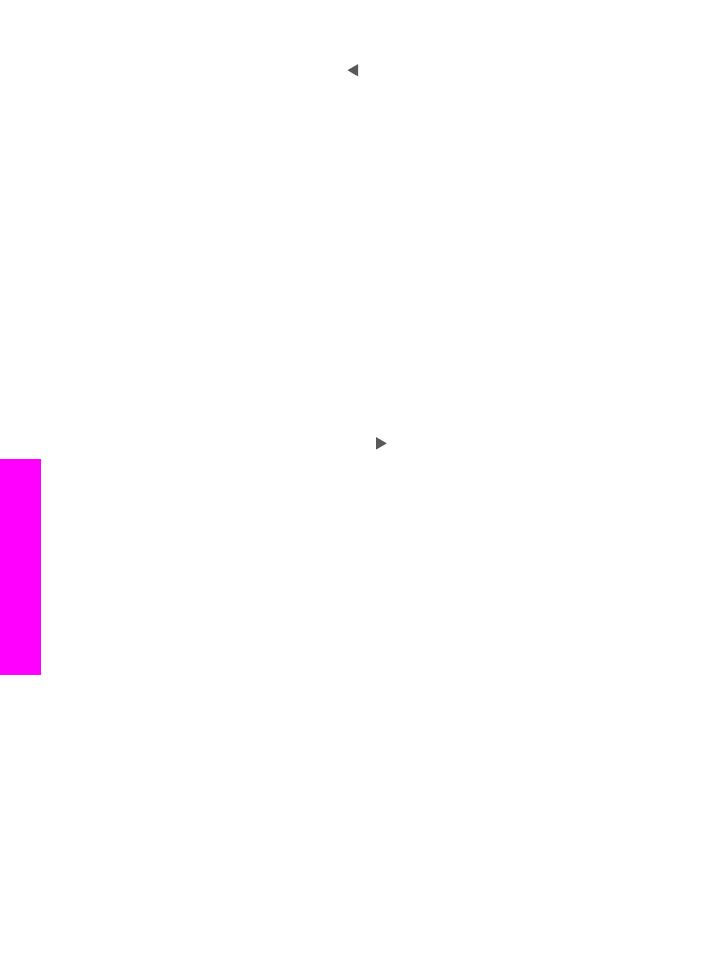
コピーの明るい部分の強調
「
写真
」
強調を使用すると、白に見えてしまう薄い色を強調することができ
ます。「
文字
」
強調でコピーするときに起こりやすい次のような問題を解消
または軽減する場合に、「
写真
」
強調は便利です。
●
コピー上で色の点が文字の周りにはみ出している。
●
大きいモノクロ文字がまだらで、なめらかでない。
●
カラーの細かい図または線に、黒い部分がある。
●
ライト
グレーからミディアム グレーの部分に、グレーがかったまたは白
い帯状の横線が現れる。
露出過度になった写真をコピーするには
1
用紙が給紙トレイにセットされていることを確認します。
第
7 章
52
HP Officejet 6200 series all-in-one
コピー機能の使用
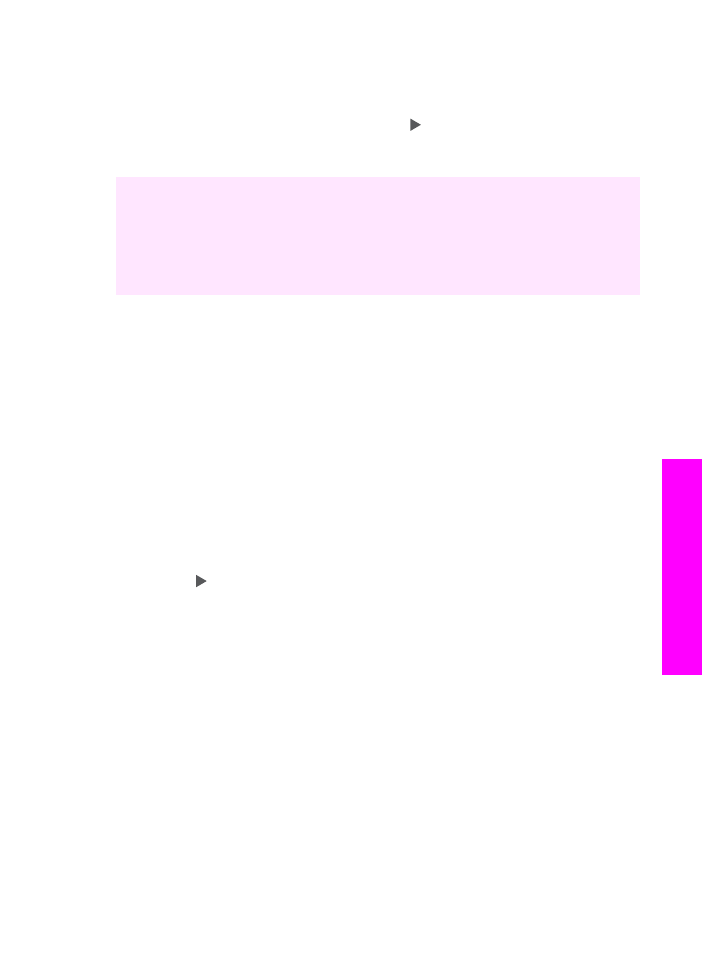
2
表を下にし、ガラス板の右下隅に合わせて写真原稿をセットします。
写真の長い辺をガラス板の底辺に合わせて置きます。
3
[コピー] で、「
強調
」
が表示されるまで、「メニュー」 を押します。
4
「
写真
」
の強調設定が表示されるまで を押し、それから 「OK」 ボタ
ンを押します。
5
「コピー
スタート - カラー」 を押します。
HP all-in-one に付属する 「HP Image Zone」 ソフトウェアを使用すると、
コピー対象の写真と文書の
「
強調
」
が簡単に設定できます。マウスを 1 回
クリックするだけで、写真は
「
写真
」
強調でコピーする、文字は 「
文字
」
強調でコピーする、画像と文字が混在する文書は
「
写真
」
と 「
文字
」
の両
方を強調してコピーする、などの設定ができます。詳細については、オンス
クリーン
「HP Image Zone ヘルプ」 を参照してください。
カラーのアイロン
プリント紙の作成
画像または文字をアイロン
プリント紙にコピーして、T シャツ、枕カバー、
ランチョン
マットなどの生地にアイロン プリントすることができます。
ヒント
初めて作成する場合は、いらなくなった生地などを使用して、アイ
ロン
プリントを練習することをおすすめします。
1
アイロン
プリント紙を給紙トレイにセットします。
2
表を下にし、ガラス板の右下隅に合わせて原稿をセットします。
写真をコピーするには、写真の長い辺をガラス板の底辺に合わせて置き
ます。
3
[コピー] で、「
コピー用紙の種類
」
が表示されるまで、「メニュー」 を
押します。
4
「